
前回, 日付つきの行動記録メモのショートカットを紹介しました.
目的次第では前回書いた内容を見ながら記入したい場合があるかもしれません.
それを想定して同じショートカットにアクションを加えて機能追加してみます.
※価格は記事執筆時のものです. 現在の価格はApp Storeから確認ください.
レビュー時のバージョン : v2.2.2
スポンサーリンク
前回の記録を見ながら記録する
今回は前回のショートカットをそのまま使います.
先頭にアクションを加えて必要な部分だけ修正するだけなのでそのまま使っても構いません.
※価格は記事執筆時のものです. 現在の価格はApp Storeから確認ください.
前回同様用いるBearアプリは, ショートカットアプリ内で指定メモの内容を取り出すアクションが存在します.
これを用いて最初にメモの内容を取得し, 最後の行を出力することで前回の内容を扱うことができる理屈です.
フロー(一部)
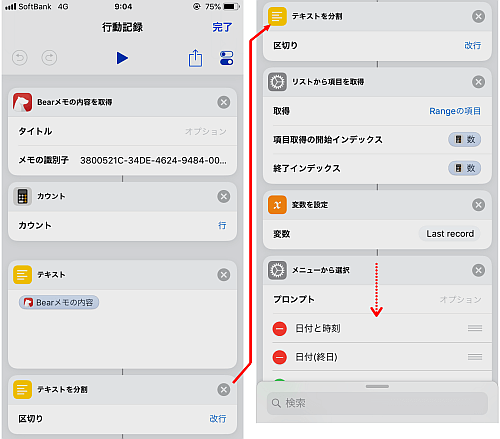
まず「Bearメモの内容を取得」アクションを設置し, 指定メモのIDを「メモの識別子」に入力します(書き込むメモと同じIDであることを確認しましょう).
続いて「カウント」アクションで取得したメモの行数を得ます.
ここで得た行数はタイトルも含んでいます.
取得したメモは見た目こそ改行されていますが, 実際にはひとかたまりになっています, また行数を取得したためこの時点での出力はメモの内容でないため, 「テキスト」アクションで先程取り込んだメモの内容を再び呼び出し, 「テキストを分割」アクションで改行区切りします.
これを「リストから項目を取得」アクションで先程取得した行数で末行を取得すれば, 先日のショートカットに従えば前回の項目が取り出せたことになります.
これを今回は適当に"Last record"と名付けた変数に代入しました.
点線矢印以降は前回のショートカットそのものです.
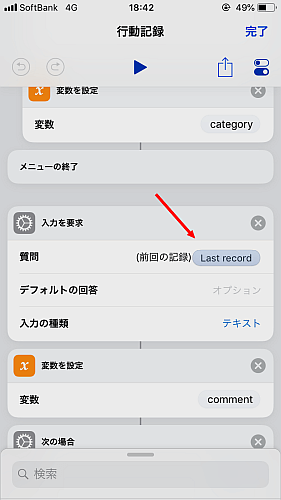
あとは今取得した前回の内容を, 表示したい箇所に出力するだけです.
今回は行動記録のコメント入力アクションの質問欄にしました.

実行してみると画像のように, ポップアップの質問欄に前回の内容が表示されるのでこれを見ながらコメントができます.
〆
行動記録でこのような仕様である必要は必ずしもありませんが, このショートカットの流れそのものは行動記録以外でも使えますから, それ次第で必要になってくるでしょう.



